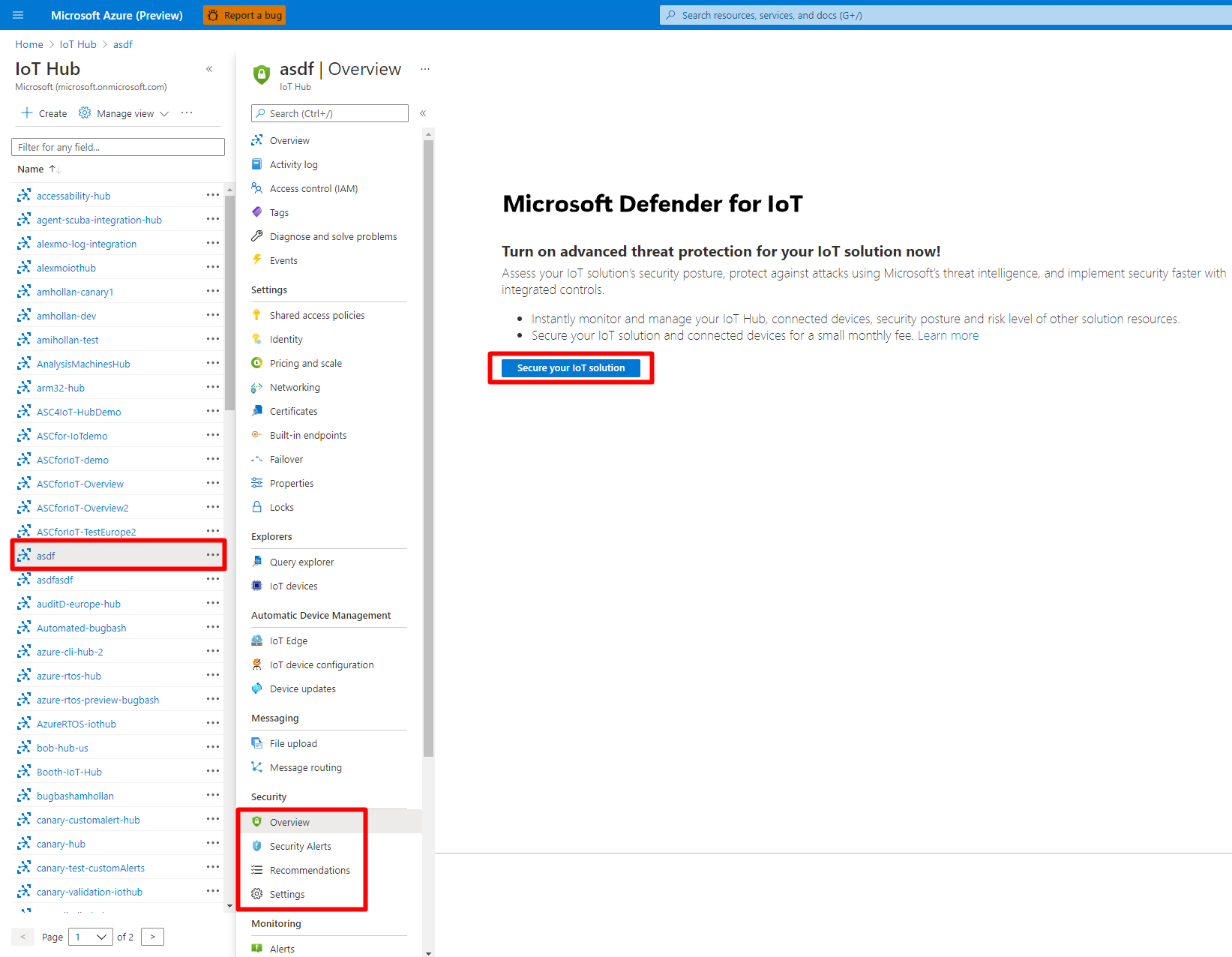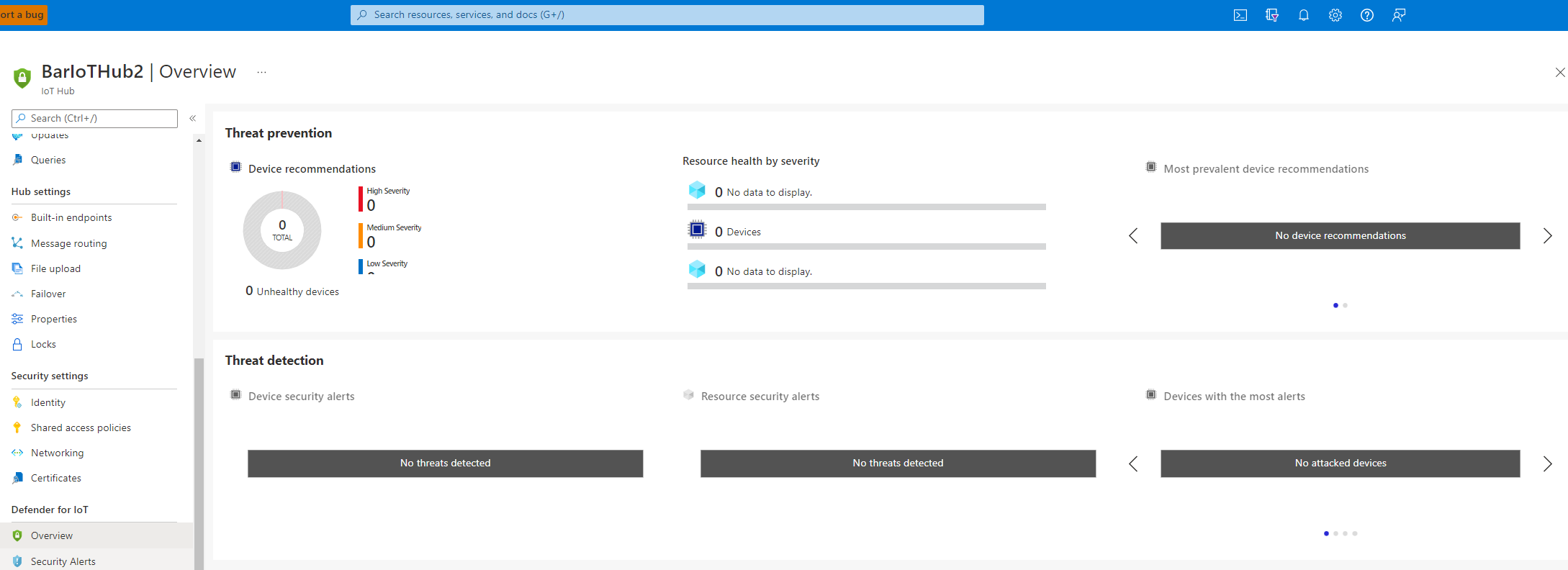Avvio rapido: Abilitare Microsoft Defender per IoT nell'hub IoT di Azure
Questo articolo spiega come abilitare Microsoft Defender per IoT in un hub IoT di Azure.
L'hub IoT di Azure è un servizio gestito che funge da hub centrale di messaggi per le comunicazioni tra le applicazioni IoT e i dispositivi IoT. È possibile connettere milioni di dispositivi e le relative soluzioni back-end in modo affidabile e sicuro. Quasi tutti i dispositivi possono essere connessi a un hub IoT. Defender per IoT si integra nell'hub IoT di Azure per fornire un monitoraggio in tempo reale, raccomandazioni e avvisi.
Prerequisiti
Un account Azure con una sottoscrizione attiva. Creare un account gratuitamente.
La possibilità di creare un hub IoT di livello standard.
Per il processo di configurazione della gestione dei gruppi di risorse e degli accessi, sono necessari i ruoli seguenti:
- Per aggiungere assegnazioni di ruolo, sono necessari i ruoli Proprietario, Amministratore Controllo degli accessi in base al ruolo e Amministratore accesso utenti.
- Per registrare i provider di risorse, sono necessari i ruoli Proprietario e Collaboratore.
Altre informazioni sui ruoli con privilegi da amministratore in Azure.
Nota
Attualmente Defender per IoT supporta solo hub IoT del livello Standard.
Creare un hub IoT con Microsoft Defender per IoT
È possibile creare un hub nel portale di Azure. Per tutti i nuovi hub IoT, Defender per IoT è impostato su On per impostazione predefinita.
Per creare un hub IoT:
Seguire i passaggi per creare un hub IoT usando il portale di Azure.
Alla scheda Gestione, verificare che Defender per IoT sia impostato su On. Per impostazione predefinita, Defender per IoT sarà impostato su On .
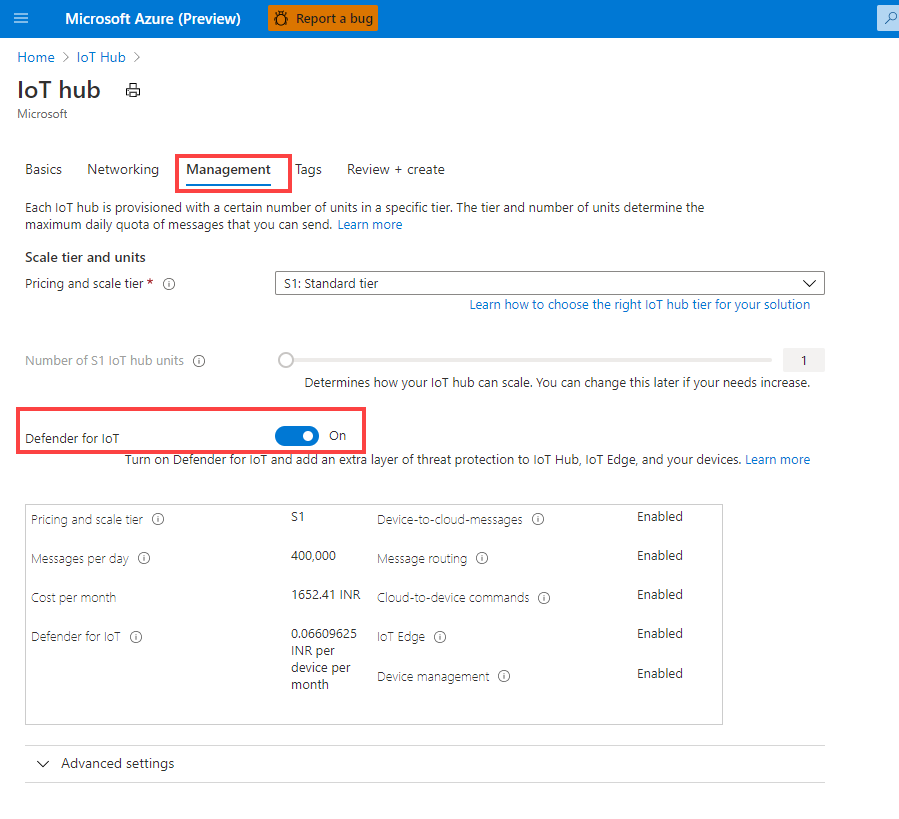
Seguire questa procedura per consentire l'accesso all'hub IoT.
Abilitare Defender per IoT in un hub IoT esistente
È possibile eseguire l'onboarding di Defender per IoT in un hub IoT esistente, dove si potranno monitorare la gestione delle identità del dispositivo, i criteri di comunicazione da dispositivo a cloud e da cloud a dispositivo.
Per abilitare Defender per IoT in un hub IoT esistente:
Accedere al portale di Azure.
Seguire questa procedura per consentire l'accesso all'hub IoT.
Passare a Hub IoT>
Your hub>Defender per IoT>Panoramica.Selezionare Proteggi la tua soluzione IoT e completare il modulo di onboarding.
Il pulsante Proteggi la tua soluzione IoT verrà visualizzato solo se non è ancora stato eseguito l'onboarding dell'hub IoT o se l'interruttore Defender per IoT è impostato su Off durante l'onboarding.
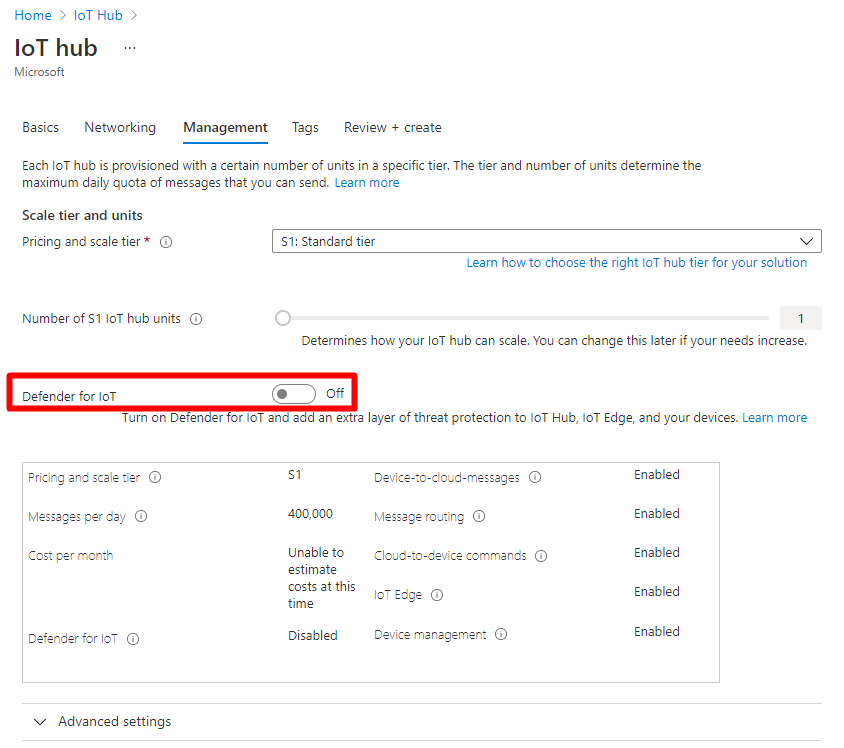
Verificare che Defender per IoT sia abilitato
Per verificare che Defender per IoT sia abilitato:
Accedere al portale di Azure.
Passare a Hub IoT>
Your hub>Defender per IoT>Panoramica.Verrà visualizzata la schermata di prevenzione delle minacce e rilevamento delle minacce.
Configurare la raccolta dei dati
Configurare le impostazioni di raccolta dati per Defender per IoT nell'hub IoT, come l'area di lavoro Log Analytics e altre impostazioni avanzate.
Per configurare la raccolta dati di Defender per IoT:
Nell'hub IoT, selezionare Defender per IoT > Impostazioni. L'opzione Abilitare Microsoft Defender per IoT è attivata per impostazione predefinita.
Nell'area di configurazione dell'area di lavoro, impostare su On l'opzione per connettersi a un'area di lavoro Log Analytics, quindi selezionare la sottoscrizione di Azure e l'area di lavoro Log Analytics a cui connettersi.
Come opzione facoltativa, per creare una nuova area di lavoro, selezionare il collegamento Creare nuova area di lavoro.
Selezionare Accedere a dati non elaborati sulla sicurezza per esportare gli eventi non elaborati sulla sicurezza dai dispositivi all'area di lavoro Log Analytics selezionata sopra.
Nell'area delle Impostazioni avanzate, le opzioni seguenti sono selezionate per impostazione predefinita. Cancellare la selezione secondo necessità:
Consigli sulla sicurezza e avvisi personalizzati. Consentire a Defender per IoT di accedere ai dati gemelli del dispositivo per generare gli avvisi basati su tali dati.
Raccolta dati IP. Consente a Defender per IoT di accedere agli indirizzi IP in entrata e in uscita del dispositivo per generare avvisi in base alle connessioni sospette.
Per salvare le impostazioni, fare clic su Save (Salva).
Configurare i provider di risorse e il controllo di accesso
Per configurare le autorizzazioni necessarie per accedere all'hub IoT:
- Configurare i provider di risorse e il controllo di accesso.
- Per consentire l'accesso a un'area di lavoro Log Analytics, configurare i provider di risorse e il controllo di accesso per l'area di lavoro Log Analytics.
Altre informazioni sui provider di risorse e sui tipi di risorse.
Consentire l'accesso all'hub IoT
Per consentire l'accesso all'hub IoT:
Configurare i provider di risorse per l'hub IoT
Accedere al portale di Azure e passare alla pagina Sottoscrizioni.
Selezionare la sottoscrizione nella tabella delle sottoscrizioni.
Nella pagina della sottoscrizione che viene visualizzata, dalla barra dei menu di sinistra, selezionare Provider di risorse.
Nella barra di ricerca, digitare Microsoft.iot.
Selezionare il provider Microsoft.IoTSecurity e verificare che il suo stato sia Registrato.
Configurare il controllo di accesso per l'hub IoT
Nell'hub IoT, dalla barra dei menu di sinistra, selezionare Controllo di accesso (IAM) e dal menu principale, selezionare Aggiungi > Aggiungi assegnazione di ruolo.
Nella scheda Ruolo, selezionare la scheda Ruoli di amministratore con privilegi e selezionare il ruolo Collaboratore.
Selezionare la scheda Membri e accanto a Membri, selezionare Seleziona membri.
Alla pagina Seleziona membri, nel campo Seleziona, digitare Sicurezza di Azure, quindi Sicurezza di Azure per IoT e Seleziona nella parte inferiore.
Tornare alla scheda Membri, selezionare Rivedi e assegna nella parte inferiore della scheda, alla scheda Rivedi e assegna, selezionare di nuovo Rivedi e assegna nella parte inferiore.
Consentire l'accesso a un'area di lavoro Log Analytics
Per connettersi a un'area di lavoro Log Analytics:
Configurare i provider di risorse per l'area di lavoro Log Analytics
Nel portale di Azure, passare alla pagina Sottoscrizioni.
Selezionare la sottoscrizione nella tabella delle sottoscrizioni.
Nella pagina della sottoscrizione che viene visualizzata, dalla barra dei menu di sinistra, selezionare Provider di risorse.
Nella barra di ricerca, digitare: Microsoft.OperationsManagement.
Selezionare il provider Microsoft.OperationsManagement e verificare che il suo stato sia Registrato.
Configurare il controllo di accesso per l'area di lavoro Log Analytics
Nel portale di Azure, cercare la pagina Area di lavoro di Log Analytics e passare a essa, selezionare l'area di lavoro e dal menu di sinistra, selezionare Controllo di accesso (IAM).
Dal menu principale, selezionare Aggiungi >Aggiungi assegnazione di ruolo.
Alla scheda Ruolo, in ruoli funzione lavorativa, cercare Log Analytics e selezionare il ruolo Collaboratore Log Analytics.
Selezionare la scheda Membri e accanto a Membri, selezionare Seleziona membri.
Alla pagina Seleziona membri, nel campo Seleziona, digitare Sicurezza di Azure, quindi Sicurezza di Azure per IoT e Seleziona nella parte inferiore.
Tornare alla scheda Membri, selezionare Rivedi e assegna nella parte inferiore della scheda, alla scheda Rivedi e assegna, selezionare di nuovo Rivedi e assegna nella parte inferiore.
Abilita Defender per IoT
Nell'hub IoT, dal menu di sinistra, selezionare Impostazioni e nella pagina delle impostazioni, selezionare Raccolta dati.
Attivare Abilitare Microsoft Defender per IoT e selezionare Salva nella parte inferiore.
In Scegliere l'area di lavoro Log Analytics a cui connettersi, impostare l'interruttore su On.
Selezionare la sottoscrizione per cui configurare il provider di risorse e l'area di lavoro.
Passaggi successivi
Passare all'articolo successivo per aggiungere un gruppo di risorse alla soluzione.